Основные параметры жесткого диска и где их посмотреть?
К основным параметрам любого жесткого диска можно отнести форм фактор (2.5 – для ноутбука, 3.5 – для настольного ПК), объем, интерфейс подключения (Sata 1, Sata 2, Sata 3 и так далее), скорость вращения шпинделя, размер буфера.
Для того, чтобы узнать какой жесткий диск установлен в вашем компьютере или ноутбуке существует множество методов. В данной статье мы поговорим о самых простых и доступных из них. Будет способ без установки дополнительных программ и при помощи программы Aida64.
Способ узнать какой жесткий диск стоит на компьютере №1 – Через управление компьютером
Итак для определения модели жесткого диска нам потребуется зайти в управление компьютером.
Для этого правой кнопкой мыши нажимаем на значок “Компьютер” на рабочем столе или в меню пуск и выбираем “Управление” (“Управление компьютером”).
Входим в управление компьютером
В правой части окна вы увидите все установленные в компьютер жесткие диски и сд приводы.
По объему выделяем жесткий диск, параметры которого хотим узнать, кликаем по нему правой кнопкой мыши и в открывшемся меню выбираем “Свойства”.
Откроется окно свойств жесткого диска, где на вкладке “Общие будет написана его модель”.
Находим в свойствах модель установленного в компьютер жесткого диска
Теперь чтобы узнать все основные параметры нужно ввести эту модель в любой поисковик и посмотреть в интернете интересующие вас параметры.
Ищем модель в интернете
Смотрим полное описание всех характеристик жесткого диска
Программа Aida64 – Способ узнать какой жесткий диск стоит на компьютере №2
Скачиваем и устанавливаем программу Aida64 с официального сайта. Программа имеет 30-ти дневный пробный срок действия. Поэтому вы без проблем сможете воспользоваться пробной версией.
Качаем любую версию из предложенных по ссылке выше.
После запуска программы открываем слева пункт меню “Хранение данных” – >”ATA”.
Узнаем какой жесткий диск установлен в компьютере или ноутбуке через программу Aida64
Если у вас установлено несколько жестких дисков, то в правой части окна выбираем нужный и ниже просматриваем все характеристики жесткого диска.
Различные способы узнать модель HDD и его объем
Приветствую, дорогие читатели. Часто возникает потребность узнать модель конкретных комплектующих, не вскрывая системный блок. К счастью, в Windows 10, как и в более ранних версиях этой операционной системы, существует несколько способов сделать одну задачу. Сегодня я расскажу, как узнать модель жесткого диска.
Надпись на шильдике
Раз уже зашла речь об этом, не могу не упомянуть проверенный и любимый многими способ – открыть системник и посмотреть, что там внутри. Учитывайте, что для извлечения винчестера скорее всего придется выкрутить фиксирующие болты, удерживающие его в стойке.
Модель устройства написана в верхней части наклеенного на ней шильдика. Обычно она помещается слева, сразу же под логотипом производителя(но не всегда). Эти же данные вы можете считать со штрих-кода, если у вас есть подходящий сканер, но к сожалению его как правило нет, так что идем к следующим вариантам.
Свойства логического раздела
Кликнув левой кнопкой мыши по значку вашего компьютера (на рабочем столе или в меню Пуск), вы попадете в список доступных устройств: жесткие диски и если есть, то DVD-дисковод. Здесь показаны логические разделы винчестера и объем, занятый файлами, а также общая емкость каждого раздела. Обычно логических разделов на компьютере как минимум два: на С: установлена операционная система, остальные используются как файловое хранилище.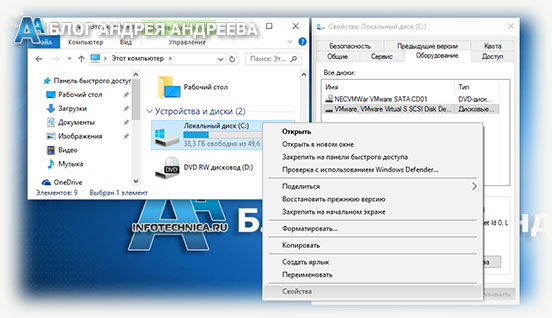
Диспетчер устройств
Зайдя в панель управления, выберите «Диспетчер устройств», а затем пункт «Дисковые устройства». Чтобы не перепутать винчестер с картридером, учитывайте, что в конце у модели харда обычно написано IDE или ATA Device.
Msinfo
Еще один способ узнать модель своего HDD – нажать комбинацию клавиш Win+R и в командную строку вставить фразу msinfo32, затем нажать Enter. Интересующий нас пункт находится в разделе «Компоненты» — «Запоминающие устройства» — «Диски». Таких разделов может быть 2 – один с логическими разделами и их характеристиками, второй отображает полную информацию о накопителе. Модель указана в верхней части.
Сторонний софт
Собрать полную информацию о компонентах компьютера можно с помощью специализированного софта – например, Everest или AIDA64. При этом можно получить данные, которые недоступны при просмотре программными средствами Виндовс.
Через БИОС
Для запуска BIOS необходимо нажать соответствующую кнопку во время загрузки компьютера – обычно Del или F2. Где находится Соответствующий пункт, зависит от разработчика и версии БИОСА.
Какая информация вам может пригодиться
Если вы всерьез занялись апгрейдом своего железа, рекомендую ознакомиться с публикациями о правильном выборе жесткого диска или HDD для компьютера и где лучше покупать комплектующие для системного блока. Актуальный рейтинг жестких дисков для ПК за 2017 и 2018 год вы найдете здесь.
Спасибо за внимание и до следующих встреч на страницах моего блога. Не забудьте поделиться этой статьей в социальных сетях и подписаться на новостную рассылку!
Как узнать, какой жесткий диск стоит на компьютере?
Существует немало ситуаций, когда пользователю компьютера необходимо получить информацию об установленных жестких дисках. Сделать это можно различными способами — средствами операционной системы, при помощи сторонних приложений и без всего этого. Рассмотрим вопрос более подробно.
В операционных системах Windows предусмотрены все необходимые средства для получения различной информации о жестком диске. Начнем с самого простого.
Диспетчер устройств
Приложение «Диспетчер устройств» отображает список всех встроенных в материнскую плату и внешне подключаемых к компьютеру устройств, включая жесткие диски. При помощи этой системной программы можно быстро узнать модель установленного винчестера, что впоследствии позволит получить о нем более подробную информацию:
Чтобы получить все остальные сведения о жестком диске, просто введите название его модели в поисковую строку любого поисковика. В первых же строчках результата поиска будут приведены ссылки, по которым можно будет получить подробную информацию по той или иной модели винчестера.
Системное приложение «Управление компьютером»
При помощи системного приложения «Управление компьютером» можно определить не только название винчестера, но и его суммарный объем, количество и название разделов (локальных дисков):
Командная строка
В некоторых ситуациях определить модель винчестера при помощи двух предыдущих способов оказывается невозможным. Обычно это наблюдается при наличии вирусов на компьютере либо при отключении некоторых системных служб, отвечающих за работу этих приложений. В таких случаях может помочь командная строка (консоль) Windows:
Программы для определения жестких дисков
В интернете можно найти массу приложений, позволяющих получить самую различную информацию о жестких дисках, включая такие данные о нем, которые затруднительно или даже невозможно получить средствами операционной системы. Одна из таких программ — Ontrack EasyRecovery. Вообще программа предназначена для восстановления утерянных данных с жесткого диска, но с ее помощью можно получить довольно подробную информацию.
Узнать модель жесткого диска в BIOS
Если на компьютере отсутствует операционная система или она по каким-либо причинам перестала исправно работать, модель винчестера можно узнать при помощи BIOS. Данная микропрограмм встроена в материнскую плату ПК, потому она способна работать и без всякой ОС. Для получения модели жесткого диска этим способом следуйте инструкции:
Узнать, какой жесткий диск стоит на компьютере, также можно путем осмотра его корпуса. На любом винчестере присутствует наклейка, на которой указано название модели, объем, серийный номер и прочая информация.
Как узнать какой жесткий диск стоит на компьютере
Третий день и очередная статья на тему определения компьютерного оборудования. Мы уже научились идентифицировать материнскую плату и процессор, а сегодня поговорим о том, как узнать какой жесткий диск стоит на компьютере.
На самом деле всё просто, и, по сути, мы воспользуемся теми же методами, что и в предыдущих статьях.
Как узнать модель и размер жесткого диска
Для начала будем использовать уже знакомую нам утилиту «Сведения о системе». Плюсы этого способа в том, что мы получаем не только модель и размер винчестера, но можем увидеть и другую полезную информацию о самом диске и его разделах/локальных дисках.
1. Чтобы открыть нужную нам утилиту, используйте горячие клавиши Win+R и в появившееся поле «Открыть» введите «msinfo32«.
3. У вас откроется окно «Сведения о системе», в левой его части выберите «Компоненты/Запоминающие устройства/Диски». Первый пункт «Диски» показывает информацию о локальных дисках. Второй – о ваших физических жестких дисках, в том числе и внешних.
Если у вас несколько жестких дисков, то они также будут представлены в этой таблице.
Как узнать какой стоит жесткий диск – способ 2
На этот раз мы воспользуемся другой системной утилитой под названием «Диспетчер устройств». Этот метод позволяет быстро посмотреть модель жесткого диска, а спустя пару кликов мышкой, узнать объем жесткого диска и его разделов. В данном случае, размер указан в мегабайтах.
1. Нажмите комбинацию клавиш Win+Pause и в левой части открывшегося окна выберите «Диспетчер устройств».
2. Далее перейдите в раздел (разверните его двойным кликом мышки) «Дисковые устройства». Вы увидите жесткие диски, подключенные к вашему компьютеру (внутренние и внешние). Их имена состоят из названий моделей.
3. Теперь кликните по нужному винчестеру двойным кликом мыши, либо нажмите по нему правой кнопкой мышки и выберите «Свойства».
4. В открывшемся окошке перейдите на вкладку «Тома» и нажмите кнопку «Заполнить». Через несколько секунд появится информация о размере жесткого диска и его разделов.
Как узнать жесткий диск в Windows 10
В десятке получить информацию о модели и объеме диска можно с помощью «Диспетчера задач».
2. Перейдите на вкладку «Производительность» и выберите нужный диск.
Прочее способы
Приведенных выше методов вполне достаточно для получения нужной нам информации. Но уже по сложившейся традиции не обойдемся без упоминания сторонних программ помогающих узнать модель и размер жесткого диска, а также проанализировать и проверить состояние жесткого диска.
Также, посмотреть размер винчестера и его разделов можно в окне «Управление компьютером».
Как и ранее, всё достаточно легко, и как видите, большинство способов определения параметров устройств повторяются. Запомнить их, из-за этого, тоже проще.
Как посмотреть номер жесткого диска на виндовс 10
Как узнать серийный номер жесткого диска или SSD
Необходимость узнать серийный номер жесткого диска или SSD накопителя возникает не часто. Обычно это связано с обращением в техническую поддержку или сервисный центр для устранения неполадок. Также серийный номер может понадобиться для решения вопросов с лицензированием некоторого программного обеспечения. В данной статье мы рассмотрим сразу несколько способов решения данной проблемы.
Как определить серийный номер через командную строку Windows
Если вам нужно узнать серийный номер жесткого диска или твердотельного накопителя (SSD), который установлен на вашем компьютере, то самый простой вариант, это воспользоваться командной строкой. Для этого вам нужно сначала запустить командную строку Windows. Это можно сделать, нажав комбинацию клавиш Win-R и выполнив команду « cmd ».
После появления командной строки нужно выполнить команду:
В результате в командной строке появится информация о всех подключенных жестких дисках и SSD накопителях. Среди прочего здесь будет указана модель дика, его название в системе, а также серийный номер.
Если нужно получить больше информации об установленных накопителях, то можно выполнить вот такую команду:
В этом случае также будет выведена информация о прошивке, статусе, интерфейсе, разделах, секторах и прочее.
Как определить серийный номер с помощью PowerShell
Альтернативный вариант – это использование консоли PowerShell. Основные действия здесь точно такие же, как и в предыдущем случае. Сначала нажимаем комбинацию клавиш Win-R и в появившемся окне выполняем команду « powershell » для того, чтобы открыть консоль.
После появления консоли PowerShell необходимо выполнить команду:
В результате в консоле появится информация о всех подключенных жестких дисках и SSD накопителях. Здесь будет указано название в системе и серийный номер устройства.
Как найти серийный номер в программе CrystalDiskInfo
Если вам нужно узнать не только серийный номер, но и другую информацию о жестких дисках и твердотельных накопителях SSD, то вы можете воспользоваться бесплатной программой CrystalDiskInfo. Данная программа предоставит вам всю доступные данные о ваших дисках. Здесь вы сможете узнать серийный номер диска, версию прошивки, используемый интерфейс, режим передачи данных, буквы тома, поддерживаемые стандарты, скорость вращения, количество включений, время работы и данные системы S.M.A.R.T. Для SSD накопителей также можно будет посмотреть объем информации, который был записан и считан с диска. Скачать программу CrystalDiskInfo можно на официальном сайте https://crystalmark.info/en/download/.
Пользоваться CrystalDiskInfo очень просто. В верхней части окна доступен список подключенных дисков. Кликнув по нужному диску, вы увидите всю имеющуюся информацию. Чтобы скопировать серийный номер жесткого диска достаточно кликнуть по нему двойным кликом мышки.
Как найти серийный номер на корпусе жесткого диска
Если компьютер не работает, то описанные выше способы вам не помогут. В этом случае серийный номер жесткого диска можно посмотреть непосредственно на самом диске.
На верхней стороне накопителя всегда есть наклейка с подробной технической информацией. Среди прочего здесь будет указан и серийный номер устройства.
Как узнать серийный номер жесткого диска или SSD
Необходимость узнать серийный номер жесткого диска или SSD накопителя возникает не часто. Обычно это связано с обращением в техническую поддержку или сервисный центр для устранения неполадок.
Также серийный номер может понадобиться для решения вопросов с лицензированием некоторого программного обеспечения. В данной статье мы рассмотрим сразу несколько способов решения данной проблемы.
Как определить серийный номер через командную строку Windows
Если вам нужно узнать серийный номер жесткого диска или твердотельного накопителя (SSD), который установлен на вашем компьютере, то самый простой вариант, это воспользоваться командной строкой. Для этого вам нужно сначала запустить командную строку Windows. Это можно сделать, нажав комбинацию клавиш Win-R и выполнив команду «cmd».
После появления командной строки нужно выполнить команду:
wmic diskdrive get model,name,serialnumber
В результате в командной строке появится информация о всех подключенных жестких дисках и SSD накопителях. Среди прочего здесь будет указана модель дика, его название в системе, а также серийный номер.
Если нужно получить больше информации об установленных накопителях, то можно выполнить вот такую команду:
wmic diskdrive get model,index,firmwareRevision,status,interfaceType,totalHeads,totalTracks,totalCylinders,totalSectors,partitions
В этом случае также будет выведена информация о прошивке, статусе, интерфейсе, разделах, секторах и прочее.
Как определить серийный номер с помощью PowerShell
Альтернативный вариант – это использование консоли PowerShell. Основные действия здесь точно такие же, как и в предыдущем случае. Сначала нажимаем комбинацию клавиш Win-R и в появившемся окне выполняем команду «powershell» для того, чтобы открыть консоль.
После появления консоли PowerShell необходимо выполнить команду:
Get-WMIObject win32_physicalmedia | Format-List Tag,SerialNumber
В результате в консоле появится информация о всех подключенных жестких дисках и SSD накопителях. Здесь будет указано название в системе и серийный номер устройства.
Как найти серийный номер в программе CrystalDiskInfo
Если вам нужно узнать не только серийный номер, но и другую информацию о жестких дисках и твердотельных накопителях SSD, то вы можете воспользоваться бесплатной программой CrystalDiskInfo. Данная программа предоставит вам всю доступные данные о ваших дисках. Здесь вы сможете узнать серийный номер диска, версию прошивки, используемый интерфейс, режим передачи данных, буквы тома, поддерживаемые стандарты, скорость вращения, количество включений, время работы и данные системы S.M.A.R.T. Для SSD накопителей также можно будет посмотреть объем информации, который был записан и считан с диска. Скачать программу CrystalDiskInfo можно на официальном сайте https://crystalmark.info/en/download/.
Пользоваться CrystalDiskInfo очень просто. В верхней части окна доступен список подключенных дисков. Кликнув по нужному диску, вы увидите всю имеющуюся информацию. Чтобы скопировать серийный номер жесткого диска достаточно кликнуть по нему двойным кликом мышки.
Как найти серийный номер на корпусе жесткого диска
Если компьютер не работает, то описанные выше способы вам не помогут. В этом случае серийный номер жесткого диска можно посмотреть непосредственно на самом диске.
На верхней стороне накопителя всегда есть наклейка с подробной технической информацией. Среди прочего здесь будет указан и серийный номер устройства.
Как посмотреть серийный номер жесткого диска (флешки, SSD) в Windows
Как узнать какой жесткий диск стоит на компьютере
Третий день и очередная статья на тему определения компьютерного оборудования. Мы уже научились идентифицировать материнскую плату и процессор, а сегодня поговорим о том, как узнать какой жесткий диск стоит на компьютере.
На самом деле всё просто, и, по сути, мы воспользуемся теми же методами, что и в предыдущих статьях.
Как узнать модель и размер жесткого диска
Для начала будем использовать уже знакомую нам утилиту «Сведения о системе». Плюсы этого способа в том, что мы получаем не только модель и размер винчестера, но можем увидеть и другую полезную информацию о самом диске и его разделах/локальных дисках.
1. Чтобы открыть нужную нам утилиту, используйте горячие клавиши Win+R и в появившееся поле «Открыть» введите «msinfo32«.
3. У вас откроется окно «Сведения о системе», в левой его части выберите «Компоненты/Запоминающие устройства/Диски». Первый пункт «Диски» показывает информацию о локальных дисках. Второй – о ваших физических жестких дисках, в том числе и внешних.
Если у вас несколько жестких дисков, то они также будут представлены в этой таблице.
Как узнать какой стоит жесткий диск – способ 2
На этот раз мы воспользуемся другой системной утилитой под названием «Диспетчер устройств». Этот метод позволяет быстро посмотреть модель жесткого диска, а спустя пару кликов мышкой, узнать объем жесткого диска и его разделов. В данном случае, размер указан в мегабайтах.
1. Нажмите комбинацию клавиш Win+Pause и в левой части открывшегося окна выберите «Диспетчер устройств».
2. Далее перейдите в раздел (разверните его двойным кликом мышки) «Дисковые устройства». Вы увидите жесткие диски, подключенные к вашему компьютеру (внутренние и внешние). Их имена состоят из названий моделей.
3. Теперь кликните по нужному винчестеру двойным кликом мыши, либо нажмите по нему правой кнопкой мышки и выберите «Свойства».
4. В открывшемся окошке перейдите на вкладку «Тома» и нажмите кнопку «Заполнить». Через несколько секунд появится информация о размере жесткого диска и его разделов.
Как узнать жесткий диск в Windows 10
В десятке получить информацию о модели и объеме диска можно с помощью «Диспетчера задач».
2. Перейдите на вкладку «Производительность» и выберите нужный диск.
Прочее способы
Приведенных выше методов вполне достаточно для получения нужной нам информации. Но уже по сложившейся традиции не обойдемся без упоминания сторонних программ помогающих узнать модель и размер жесткого диска, а также проанализировать и проверить состояние жесткого диска.
Также, посмотреть размер винчестера и его разделов можно в окне «Управление компьютером».
Как и ранее, всё достаточно легко, и как видите, большинство способов определения параметров устройств повторяются. Запомнить их, из-за этого, тоже проще.
Как узнать номер жесткого диска
Как узнать серийный номер жесткого диска, SSD или тома в Windows 10, 8 или 7
Читайте, как определить серийный номер жесткого диска или тома не вставая из стула, с помощью командной строки. Во время покупки или улучшения ПК пользователи задумываются над тем, какие компоненты наиболее важны для них. Исходя из этого выбора на более важные компоненты тратится большая часть бюджета на покупку, а остальные комплектующие подбираются по принципу – чем дешевле, тем лучше. Наиболее значимым компонентом системы является жесткий диск. На нем хранится вся информация вашего компьютера.
Если ваш диск сбоит, или срок его гарантийного использования подходит к концу, возможно необходимо обратиться в сервисный центр для гарантийного ремонта или замены. Как и в случае любой гарантии вам необходимо будет идентифицировать устройство. HDD и SSD диск идентифицируются по серийному номеру, который как правило на печатан на корпусе устройства. Но если вы не хотите разбирать ваш ноутбук или настольный компьютер вы можете получить этот номер с помощью командной строки.
Чтобы найти серийный номер жесткого диска или серийный номер твердотельного накопителя, введите в командной строке следующую команду:
wmic diskdrive get serialnumber
В результате вы получите список серийных номером дисков, подключенных к системе. Этот номер необходимо предоставить производителю устройства или инженеру сервисного центра для обращения по гарантии. Этот способ работает для внешних жестких дисков, USB флешек и карт памяти.
Серийный номер устройства прошивается в микропрограмму производителем и не подлежит изменению.
Серийный номер тома (логического устройства) отличается от номера устройства и создается во время разбиения диска на разделы. Для получения номера запустите командную строку нажав сочетание клавиш Windows + R, затем введите cmd и нажмите Enter. В командной строке введите:
Вы должны заменить c: буквой диска, на которой хотите найти серийный номер. Помимо серийного номера команда выводит метку диска, если она задана. Для изменения серийного номера раздела можно воспользоваться специальными программами пере разбить диск на разделы.
Надежное возвращение удаленных данных.
Универсальная программа для восстановления данных с жесткого диска, карты памяти или USB флешки.
Просмотр истории браузеров и сохраненных паролей.
Сканирует файлы браузеров и отображает информацию о проведенном в Интернете времени.
Восстановление удаленных офисных документов.
Безопасное восстановление документов, электронных таблиц, презентаций в пошаговом режиме.
Команда VOL – отобразить метку и серийный номер тома.
Команда VOL является внутренней командой интерпретатора команд и позволяет отобразить метку (Label) и серийный номер тома (Volume ID).
Формат командной строки:
диск: — диск, для которого отображаются метка и серийный номер.
Если диск не задан, то отображается метка текущего диска. Пример отображаемой информации:
Том в устройстве G имеет метку SSD_G
Серийный номер тома: 302B-6CA3
Метка тома – это обычная строка символов. Серийный номер представляет собой два 4-значных шестнадцатеричных числа, разделенных дефисом. Это уникальный идентификатор тома, присваиваемый ему при форматировании.
Для получения информации о нескольких дисках используется формат:
VOL C: D: E: — отобразить метки и серийные номера для 3-х дисков
Если команда VOL применяется по отношению к съемному носителю (CD/DVD, карты памяти и т.п.), который отсутствует, то отображается сообщение о неготовности устройства и устанавливается значение кода возврата ERRORLEVEL, равное 1.
Обычно, метка и серийный номер формируются в момент форматирования и не меняются в дальнейшем. В случае необходимости, метку тома можно изменить стандартными средствами системы, используя ”Свойства” диска или команду LABEL. Изменение серийного номера программными средствами системы не предусмотрено. Поэтому этот уникальный идентификатор, очень часто используется различными средствами защиты ПО для привязки установленных программ к определенному компьютеру. При переустановке системы с форматированием жесткого диска такие программы придется активировать заново, поскольку серийный номер тома изменится. Нередко этот идентификатор используется в различных античитах онлайновых игр, чтобы идентифицировать пользователей по конфигурации компьютера и банить нарушителей. Изменить же серийный номер можно с использованием стороннего программного обеспечения, как например, утилиты VolumeID, скачать которую можно на странице загрузки ресурса Windows Sysinternals от Microsoft.
Синтаксис: volumeid буква_диска: xxxx-xxxx
Например, volumeid C: abcd-1234 — установить для диска C: значение серийного номера, равное abcd-1234.
Для вступления изменений в силу может потребоваться перезагрузка. Пред сменой серийного номера, желательно записать его старое значение, на тот случай, если придется делать восстановление из-за проблем с потерей регистрации платных программ.
Если вы желаете поделиться ссылкой на эту страницу в своей социальной сети, пользуйтесь кнопкой «Поделиться»
Инструкции по поиску серийных номеров накопителей Seagate, Samsung Maxtor и LaCie.
Серийный номер продукта — это уникальный идентификатор, на основе которого мы можем найти гарантийную и другую информацию о нем.
Windows
Если диск подключен к компьютеру, воспользуйтесь простым инструментом от Seagate — приложением DriveDetect.exe. Оно позволяет определить номер модели и серийный номер любого диска Seagate, Samsung или Maxtor.
Для отображения каждого номера можно также использовать ПО SeaTools.
Примечание. Инструменты Drive Detect и SeaTools не поддерживают диски LaCie.
Mac
Если диск подключен к компьютеру Mac, для определения номера модели и серийного номера диска можно использовать приложение Apple System Profiler.
Если USB-накопитель не распознается или не подключен к компьютеру, проверьте его корпус (для внешних устройств) или этикетки (для внутренних жестких дисков): обычно серийные номера и артикулы указываются там.
QR-код.
Этикетки некоторых наших дисков снабжены QR-кодом, как показано ниже. Каждый код уникален и связан с серийным номером накопителя. По нему можно проверить подлинность продукта, состояние гарантии и получить подробные сведения о диске. Для проверки накопителя введите или отсканируйте QR-код.
Примечание. На этикетках некоторых продуктов больше не указывается номер модели.
Ниже показано, где находится серийный номер на дисках разных моделей.
Внимание! Перед поиском серийного номера безопасно извлеките и отключите диск, а также выключите его питание.
Жесткий диск является одним из основных компонентов компьютера. Ведь именно он используется для хранения большинства данных, как пользовательских, так и системных. В этой статье мы расскажем о том, как узнать какой жесткий диск стоит на вашем компьютере и какие у него характеристики.
Способ № 1. Свойства диска.
Самый простой способ, узнать какой жесткий диск стоит на компьютере это воспользоваться встроенными инструментами в операционной системе Windows. Для этого откройте окно «Мой компьютер», кликните правой кнопкой мышки по любому жесткому диску и выберите пункт меню «Свойства».
После этого перед вами откроется окно «Свойства диска». Здесь, на вкладке «Оборудование», находится список всех накопителей, подключенных к компьютеру.
Среди прочего в этом списке есть и жесткие диски. Единственный минус названия жестких дисков представлены в сокращенном виде.
Для того чтобы получить больше информации о жестком диске, просто введите его сокращенное название в любую поисковую систему. И вы без труда найдете страницу с описанием всех его характеристик.
Способ № 2. Программа HDDlife Professional.
Если же вы не просто хотите узнать, какой жесткий диск стоит на компьютере, но и получить о нем всю возможную информацию, то для этого можно воспользоваться программой HDDlife Professional. Данная программа является платной, но для просмотра информации об одном жестком диске хватит и Trial версии.
Как видно на скриншоте выше, программа HDDlife предоставляет информацию о модели жесткого диска, производителе жесткого диска, техническом состоянии жесткого диска, температуре, а также о логических дисках.
Программу HDDlife Professional можно скачать на сайте разработчика. Там же можно скачать программы HDDlife for Notebooks (Версия для ноутбуков) и SSD Life Professional (версия для SSD накопителей).
Способ № 3. Программа CrystalDiskInfo.
CrystalDiskInfo – можно считать бесплатной альтернативой программе HDDlife Professional. Программа CrystalDiskInfo отображает информацию о всех жестких дисках, которые стоят на компьютере. При этом для каждого жесткого диска отображается название модели, версия прошивки, серийный номер, используемый интерфейс, буква тома, скорость вращения, число включений, общее время в работе, температура, данные системы S.M.A.R.T., а также другая информация.
Для SSD накопителей в CrystalDiskInfo может отображаться некоторая дополнительная информация. Например, объем прочитанных и записанных данных за все время работы накопителя. Скачать программу можно на официальном сайте.
В заключении рекомендуем ознакомиться с нашей статьей о проверке жестких дисков на исправность.
Как узнать информацию о жестких дисках (серийный номер, модель, интерфейс)
Как узнать информацию о жестких дисках (серийный номер, модель, интерфейс).
В теме «Как узнать информацию о жестких дисках (серийный номер, модель, интерфейс)» я расскажу как можно узнать серийный номер, модель или интерфейс вашего устройства на жестком диске. Существует довольно много решений, приведу несколько.
Первое что я сделаю, так это посмотрю какие у меня разделы имеются:
вывод имеющихся разделов программой lsblk
1. Первую утилиту что я могу порекомендовать Вам — это утилита hdparm.
Если вы используете RedHat/Centos/Fedora:
Если вы используете Debian/Ubuntu/Linux Mint для установки программы:
Чтобы использовать эту утилиту нужно запустить ее с опцией «-i» и добавить нужный нам раздел:
2. Советую так же утилиту lshw.
Эта программа показывает информацию не только о HDD, так же она выводит в удобно для вас формате (TXT-формате, HTML или XML).
Чтобы установить ее на CentOS/RedHat/Fedora, но если не стоит у вас эта программа, нужно выполнить:
Чтобы установить ее на Ubuntu/Linux Mint или Debian:
Чтобы получить нужную информацию с помощью утилиты lshw, выполните:
Если вам нужно вывести информацию только об установленных дисках на вашей ОС, вы можете использовать:
3. Что еще за утилиту могу посоветовать для использования — так это smartctl.
При помощи программы smartctl можно выводить информацию о состоянии ваших устройств, которые поддерживают SMART. Вот пример использования команды для SATA-устройства:
Я использую просто вот так:
4. Напоследок, приведу я графическую утилиту — GNOME Disk Utility.
Чтобы установить ее для использования в Debian/Ubuntu/ Linux Mint, выполните:
Если используете Fedora/CentOS или RedHat, то выполните:
Утилита эта удобна тем, что у нее есть графический интерфейс (GUI), после установки вы можете ее запустить через командную строку ( а можно и найти ее в меню):
Очень проста в использовании и очень простая.
Может у кого-нибудь есть функция (код)?
> IdeSN2
ну да, верно. спрашивающему же на ОС наплевать.
Alex Konshin писал такие функции.
Можно найти его на форуме, написать и проконсультироваться
http://www.delphimaster.ru/cgi-bin/anketa.pl?id=1197761880
Серийный номер тома можно получить следующим образом:
Код:
function GetHardDiskSerial(const DriveLetter: Char): string;
var
NotUsed: DWORD;
VolumeFlags: DWORD;
VolumeInfo: array[0..MAX_PATH] of Char;
VolumeSerialNumber: DWORD;
begin
GetVolumeInformation(PChar(DriveLetter + «:\»),
nil, SizeOf(VolumeInfo), @VolumeSerialNumber, NotUsed,
VolumeFlags, nil, 0);
Result := Format(«Label = %s VolSer = %8.8X»,
[VolumeInfo, VolumeSerialNumber])
end;
procedure TForm1.Button1Click(Sender: TObject);
begin
ShowMessage(GetHardDiskSerial(«c»));
end;
это логического диска (c: d: e: итп), но не физического (\\.\PhysicalDrive0 \\.\PhysicalDrive1 итп).
более того: через wmi тоже нет уверенности — может быть подделан клонирующими disk-to-disk программами
вообще идея серийников железа была похоронена давным давно, борцами за приватность личной жизни
Весь инет кешит кодом как получить Серийный номер тома, но вот заводского пример я нашёл только 1 и там сам код вообще мне не понятен. Т.е. ладно у меня 1 диск, а если у кого 2, не понятно какую инфу он выдаст
> [9] Коля (29.09.13 19:04)
> но вот заводского пример я нашёл только 1
Просмотри подходящие темы
http://www.delphimaster.net/?s=%2B%D0%A1%D0%B5%D1%80%D0%B8%D0%B9%D0%BD%D1%8B%D0%B9+%2B%D0%BD%D0%BE%D0%BC%D0%B5%D1%80&pcount=50&forum=0&user=&order=REPLYDATE&dir=desc&title=1&message=1&date_begin =&date_end=
вот что то ещё на форуме нашёл
«Вот полный исходник с примером, если кому нужно:
3.6 Кб. «
скачал, но там при нажатии на «покажи мне это» показывают китайские символы, что делать?)
> показывают китайские символы, что делать?)
Учить китайский.
Весь вкус программирования!
cashman » 18.12.2004 (Сб) 0:14
tyomitch » 18.12.2004 (Сб) 0:22
deepslam » 18.12.2004 (Сб) 0:23
Разницы в интерфесах нету помоему.
Что то мне подсказывает, что номер из биоса вытащить мона.
Упс че то я не заметил, что ответили уже. Сорри.
cashman » 18.12.2004 (Сб) 0:42
Просто мне нужно, чтоб под каждый жесткий выдавался ответ в виде номера. Я пока проверил на своем IDE, другого не имею. Если кто с дугим интерфейсом (указанным выше), проверьте 1-й исходник на себе (т.е. на своем жестком).
Очень надо.
areh » 18.12.2004 (Сб) 1:22
cashman » 18.12.2004 (Сб) 3:04
Поместишь файлы:
VicHW00.vxd в c:\windows\system
VicHW00.sys в c:\windows\system32\drivers
+ в Инете давно нашел еще один исходник HDDSerial (под VB6)
Он без запарки с файлами и регистрацией.
Проверь сходятся ли у тебя номера в двух прогах.
и выложи его.
У меня 662201924638
там появится сообщение о незарегистрированной копии — не обращай внимания.
cashman » 18.12.2004 (Сб) 3:13
tyomitch » 18.12.2004 (Сб) 9:56
areh » 18.12.2004 (Сб) 14:30
Итак, у меня 2 харда Maxrot’а, по 200 Гб
счас я ещё побалуюсь с номером харда и скажу результаты.
cooler » 18.12.2004 (Сб) 18:43
Private Declare Function GetVolumeSerialNumber Lib «kernel32» Alias «GetVolumeInformationA» (ByVal lpRootPathName As String, ByVal
lpVolumeNameBuffer As String, ByVal nVolumeNameSize As Long, lpVolumeSerialNumber As Long, lpMaximumComponentLength As Long,
lpFileSystemFlags As Long, ByVal lpFileSystemNameBuffer As String, ByVal nFileSystemNameSize As Long) As Long
Private Function VolumeSerialNumber(ByVal RootPath As String) As String
Dim VolLabel As String
Dim VolSize As Long
Dim Serial As Long
Dim MaxLen As Long
Dim Flags As Long
Dim Name As String
Dim NameSize As Long
Dim s As String
Dim ret as Boolean
ret=GetVolumeSerialNumber(RootPath, VolLabel, VolSize, _
Serial, MaxLen, Flags, Name, NameSize)
If ret Then
‘Create an 8 character string
s = Format(Hex(Serial), «00000000»)
‘Adds the ‘-‘ between the first 4 characters and the last 4 characters
VolumeSerialNumber = Left(s, 4) + «-» + Right(s, 4)
Else
‘If the call to API function fails the function returns a zero serial number
VolumeSerialNumber = «0000-0000»
End If
End Function
Private Sub Command1_Click()
MsgBox VolumeSerialNumber(«C:\») ‘Shows the serial number of your Hard Disk
End Sub
Private Declare Function GetVolumeInformation Lib «kernel32.dll» Alias «GetVolumeInformationA» (ByVal lpRootPathName As String, ByVal
lpVolumeNameBuffer As String, ByVal nVolumeNameSize As Integer, lpVolumeSerialNumber As Long, lpMaximumComponentLength As Long,
lpFileSystemFlags As Long, ByVal lpFileSystemNameBuffer As String, ByVal nFileSystemNameSize As Long) As Long
Function GetSerialNumber(DriveLetter As String) As String
Dim SerialNum As Long
Dim VolNameBuf As String
Dim FileSysNameBuf As String
Select Case Len(DriveLetter)
Case 1
If LCase(DriveLetter) Like «[a-z]» Then
DriveLetter = Left(DriveLetter, 1) & «:\»
Else
GetSerialNumber = «Error — Bad drive designation»
End If
Case 2
If LCase(DriveLetter) Like «[a-z]:» Then
DriveLetter = DriveLetter & «\»
Else
GetSerialNumber = «Error — Bad drive designation»
End If
Case 3
If LCase(DriveLetter) Like «[!a-z]:\» Then
GetSerialNumber = «Error — Bad drive designation»
End If
Case Else
GetSerialNumber = «Error — Bad drive designation»
End Select
If Len(GetSerialNumber) = 0 Then
VolNameBuf = String(255, Chr(0))
FileSysNameBuf = String(255, Chr$(0))
GetVolumeInformation DriveLetter, VolNameBuf, Len(VolNameBuf), SerialNum, 0, 0, FileSysNameBuf, Len(FileSysNameBuf)
GetSerialNumber = Right(«00000000» & Hex(SerialNum),
End If
End Function
Private Sub Command1_Click()
MsgBox GetSerialNumber(«C:»)
End Sub
вобщем думаю всё понятно, имя диска можно менять на любой, в принципе должно работать и для scsi, raid,sata для floppy,cdrom,hdd- работает — проверенно
Mizin Alex » 18.12.2004 (Сб) 22:45
‘GETVERSIONOUTPARAMS contains the data returned
‘from the Get Driver Version function
Private Type GETVERSIONOUTPARAMS
bVersion As Byte ‘Binary driver version.
bRevision As Byte ‘Binary driver revision
bReserved As Byte ‘Not used
bIDEDeviceMap As Byte ‘Bit map of IDE devices
fCapabilities As Long ‘Bit mask of driver capabilities
dwReserved(3) As Long ‘For future use
End Type
‘IDE registers
Private Type IDEREGS
bFeaturesReg As Byte ‘Used for specifying SMART «commands»
bSectorCountReg As Byte ‘IDE sector count register
bSectorNumberReg As Byte ‘IDE sector number register
bCylLowReg As Byte ‘IDE low order cylinder value
bCylHighReg As Byte ‘IDE high order cylinder value
bDriveHeadReg As Byte ‘IDE drive/head register
bCommandReg As Byte ‘Actual IDE command
bReserved As Byte ‘reserved for future use — must be zero
End Type
‘SENDCMDINPARAMS contains the input parameters for the
‘Send Command to Drive function
Private Type SENDCMDINPARAMS
cBufferSize As Long ‘Buffer size in bytes
irDriveRegs As IDEREGS ‘Structure with drive register values.
bDriveNumber As Byte ‘Physical drive number to send command to (0,1,2,3).
bReserved(2) As Byte ‘Bytes reserved
dwReserved(3) As Long ‘DWORDS reserved
bBuffer() As Byte ‘Input buffer.
End Type
‘Valid values for the bCommandReg member of IDEREGS.
Private Const IDE_ID_FUNCTION = &HEC ‘Returns ID sector for ATA.
Private Const IDE_EXECUTE_SMART_FUNCTION = &HB0 ‘Performs SMART cmd.
‘Requires valid bFeaturesReg,
‘bCylLowReg, and bCylHighReg
‘Cylinder register values required when issuing SMART command
Private Const SMART_CYL_LOW = &H4F
Private Const SMART_CYL_HI = &HC2
‘Status returned from driver
Private Type DRIVERSTATUS
bDriverError As Byte ‘Error code from driver, or 0 if no error
bIDEStatus As Byte ‘Contents of IDE Error register
‘Only valid when bDriverError is SMART_IDE_ERROR
bReserved(1) As Byte
dwReserved(1) As Long
End Type
Private Type IDSECTOR
wGenConfig As Integer
wNumCyls As Integer
wReserved As Integer
wNumHeads As Integer
wBytesPerTrack As Integer
wBytesPerSector As Integer
wSectorsPerTrack As Integer
wVendorUnique(2) As Integer
sSerialNumber(19) As Byte
wBufferType As Integer
wBufferSize As Integer
wECCSize As Integer
sFirmwareRev(7) As Byte
sModelNumber(39) As Byte
wMoreVendorUnique As Integer
wDoubleWordIO As Integer
wCapabilities As Integer
wReserved1 As Integer
wPIOTiming As Integer
wDMATiming As Integer
wBS As Integer
wNumCurrentCyls As Integer
wNumCurrentHeads As Integer
wNumCurrentSectorsPerTrack As Integer
ulCurrentSectorCapacity As Long
wMultSectorStuff As Integer
ulTotalAddressableSectors As Long
wSingleWordDMA As Integer
wMultiWordDMA As Integer
bReserved(127) As Byte
End Type
‘Structure returned by SMART IOCTL commands
Private Type SENDCMDOUTPARAMS
cBufferSize As Long ‘Size of Buffer in bytes
DRIVERSTATUS As DRIVERSTATUS ‘Driver status structure
bBuffer() As Byte ‘Buffer of arbitrary length for data read from drive
End Type
‘Vendor specific feature register defines
‘for SMART «sub commands»
Private Const SMART_ENABLE_SMART_OPERATIONS = &HD8
‘Status Flags Values
Public Enum STATUS_FLAGS
PRE_FAILURE_WARRANTY = &H1
ON_LINE_COLLECTION = &H2
PERFORMANCE_ATTRIBUTE = &H4
ERROR_RATE_ATTRIBUTE = &H8
EVENT_COUNT_ATTRIBUTE = &H10
SELF_PRESERVING_ATTRIBUTE = &H20
End Enum
‘IOCTL commands
Private Const DFP_GET_VERSION = &H74080
Private Const DFP_SEND_DRIVE_COMMAND = &H7C084
Private Const DFP_RECEIVE_DRIVE_DATA = &H7C088
Private Type ATTR_DATA
AttrID As Byte
AttrName As String
AttrValue As Byte
ThresholdValue As Byte
WorstValue As Byte
StatusFlags As STATUS_FLAGS
End Type
Private Type DRIVE_INFO
bDriveType As Byte
SerialNumber As String
Model As String
FirmWare As String
Cilinders As Long
Heads As Long
SecPerTrack As Long
BytesPerSector As Long
BytesperTrack As Long
NumAttributes As Byte
Attributes() As ATTR_DATA
End Type
Private Enum IDE_DRIVE_NUMBER
PRIMARY_MASTER
PRIMARY_SLAVE
SECONDARY_MASTER
SECONDARY_SLAVE
TERTIARY_MASTER
TERTIARY_SLAVE
QUARTIARY_MASTER
QUARTIARY_SLAVE
End Enum
Private Declare Function CreateFile Lib «kernel32» _
Alias «CreateFileA» _
(ByVal lpFileName As String, _
ByVal dwDesiredAccess As Long, _
ByVal dwShareMode As Long, _
lpSecurityAttributes As Any, _
ByVal dwCreationDisposition As Long, _
ByVal dwFlagsAndAttributes As Long, _
ByVal hTemplateFile As Long) As Long
Private Declare Function CloseHandle Lib «kernel32» _
(ByVal hObject As Long) As Long
Private Declare Function DeviceIoControl Lib «kernel32» _
(ByVal hDevice As Long, _
ByVal dwIoControlCode As Long, _
lpInBuffer As Any, _
ByVal nInBufferSize As Long, _
lpOutBuffer As Any, _
ByVal nOutBufferSize As Long, _
lpBytesReturned As Long, _
lpOverlapped As Any) As Long
Private Type OSVERSIONINFO
OSVSize As Long
dwVerMajor As Long
dwVerMinor As Long
dwBuildNumber As Long
PlatformID As Long
szCSDVersion As String * 128
End Type
Private Declare Function GetVersionEx Lib «kernel32» _
Alias «GetVersionExA» _
(lpVersionInformation As OSVERSIONINFO) As Long
Dim SN As String
Dim DN As String
‘\\\\\\\\\\\\\\\\\\\\\\\\\\\\\\\\\\\\\\\\\
Property Get GetNum() As String
GetNum = SN
End Property
Property Get GetName() As String
GetName = DN
End Property
Private Function GetDriveInfo(drvNumber As IDE_DRIVE_NUMBER) As DRIVE_INFO
Dim hDrive As Long
Dim di As DRIVE_INFO



















